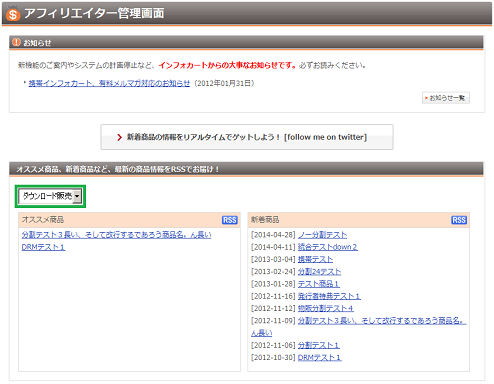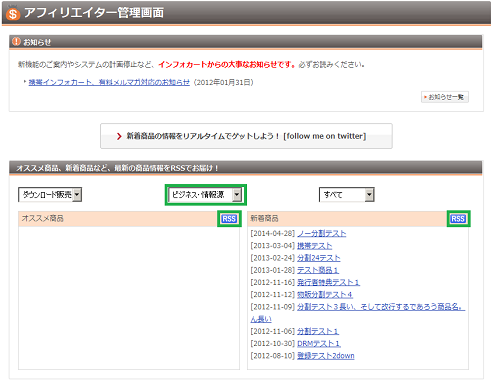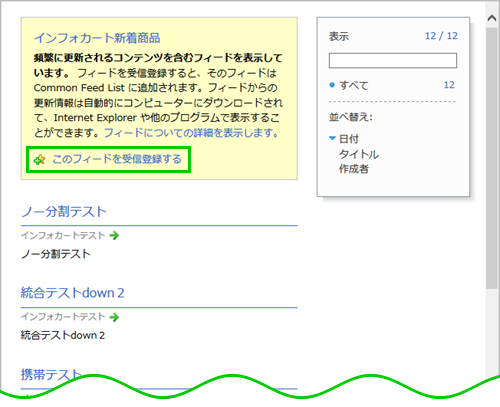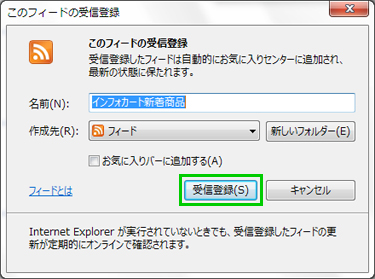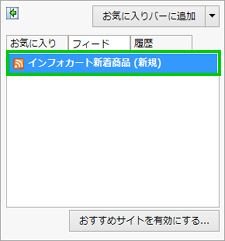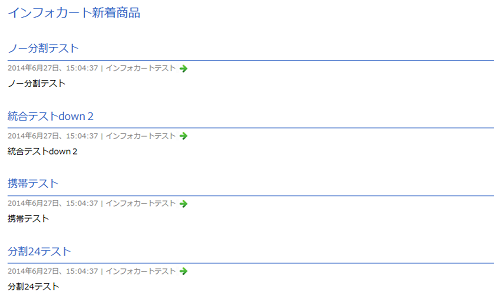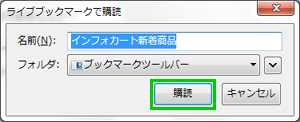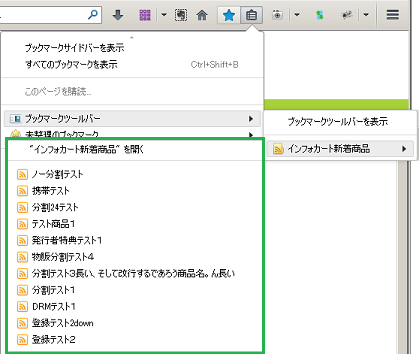RSSフィード(配信)を登録しておくと、ブラウザーでいつでも新着商品やオススメ商品を確認することができます。
この記事では、RSSフィードを受け取る方法をご案内します。
Google Chromeをお使いの方へ
Google Chromeは、初期状態ではRSSフィードを取り扱うことができません。
RSSフィードを取り扱うには「RSS Subscription Extension (by Google)」プラグインが必要になりますので、こちらをインストールしてRSSフィードを受信するようお願いします。
Internet Expolorer11の場合
Step1. RSSフィードを選択
アフィリエイター管理画面トップページの「オススメ商品、新着商品など、最新の商品情報をRSSでお届け!」で、商品区分・カテゴリーを選択して[RSS]をクリックします。
アフィリエイター管理画面にログインする手順については、管理画面へのログイン方法(アフィリエイター)を参照してください。
Step2. [購読]をクリック
RSSフィードの内容が表示されますので、これを「お気に入り」に登録していきます。
ページ上部の[このフィードを受信登録する]をクリックします。
Step3. お気に入りに追加
「このフィードの受信登録」というタイトルのダイアログが開きますので、ここで名前と作成先を入力して[受信登録]をクリックします。
これでRSSフィードの購読登録は完了です。
以降のステップでは、RSSフィードによる新着情報の閲覧方法を説明します。
Step4. RSSフィードを選択
Internet Explorerのウィンドウの右上の![]() をクリックしてお気に入りを表示し、STEP3で登録したフィードを選びます。
をクリックしてお気に入りを表示し、STEP3で登録したフィードを選びます。
Step5. 新着情報を閲覧
これで、新着情報が表示されました。
Firefox 29の場合
Step1. RSSフィードを選択
アフィリエイター管理画面トップページの「オススメ商品、新着商品など、最新の商品情報をRSSでお届け!」で、商品区分・カテゴリーを選択して[RSS]をクリックします。
アフィリエイター管理画面にログインする手順については、管理画面へのログイン方法(アフィリエイター)を参照してください。
Step2. ライブブックマークに登録
「ライブブックマークで購読」というタイトルのダイアログが開きますので、ここで名前と保存先のフォルダを入力して[購読]をクリックします。
これでRSSフィードの購読登録は完了です。
以降のステップでは、RSSフィードによる新着情報の閲覧方法を説明します。
Step4. 商品を表示
(![]() )をクリックしてブックマーク一覧を表示し、STEP3で登録したフォルダーから商品を選びます。
)をクリックしてブックマーク一覧を表示し、STEP3で登録したフォルダーから商品を選びます。